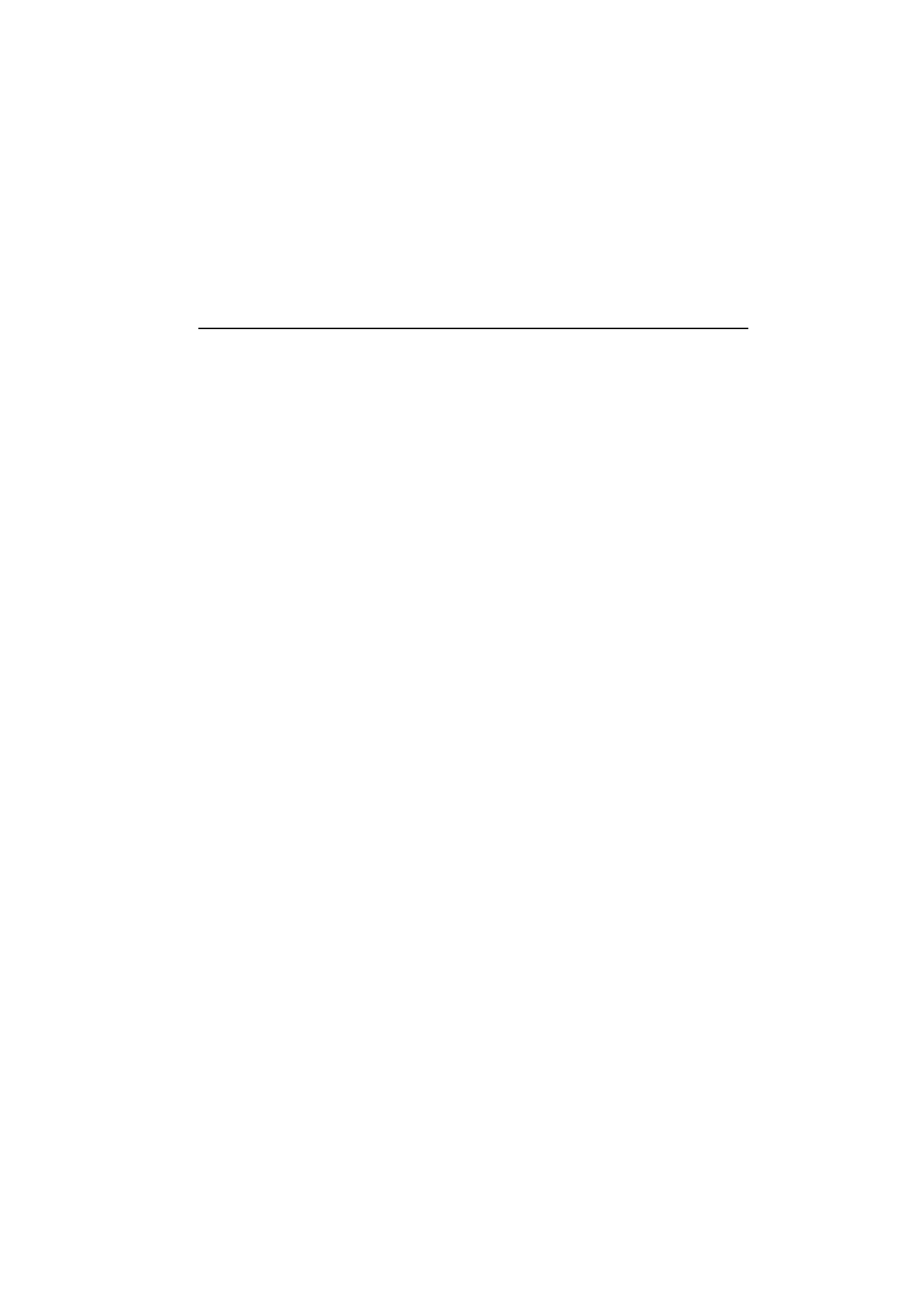
14. Fehlersuche
Hinweis: Die Kontaktkarte für die Nokia
HelpLine finden Sie im Verzeichnis Kon-
takte. Über die HelpLine können Sie te-
lefonisch Hilfe bei Problemen und
Antworten auf Ihre Fragen erhalten.
1. Telefonschnittstelle oder Communicator-
Schnittstelle startet nicht (beide Displays
bleiben leer)
Vergewissern Sie sich, daß der Akku richtig
installiert und aufgeladen ist.
Stellen Sie sicher, daß die Kontaktflächen am
Akku und am Ladegestell sauber sind.
Der Akku-Ladezustand kann für den Betrieb
zu niedrig sein. Prüfen Sie die Display-An-
zeige, und stellen Sie fest, ob Warntöne für
einen absinkenden Ladezustand des Akkus zu
hören sind. Laden Sie den Akku mit dem Ad-
apter und dem Ladegerät auf, wie es in Kapi-
tel 2 "Einführung: Akku" auf Seite 2-5
beschrieben wird. Wird die Meldung LADE-
GERÄT PRÜFEN angezeigt, ist der Ladevor-
gang unterbrochen. Gehen Sie in diesem Fall
wie folgt vor:
Stellen Sie sicher, daß die Temperatur des Ak-
kus nicht höher als +45°C ist. Warten Sie ei-
nen Moment, trennen Sie das Ladegerät ab,
schließen Sie es wieder an, und versuchen Sie
es erneut. Falls der Ladevorgang immer noch
nicht durchgeführt werden kann, wenden Sie
sich an Ihren Vertragshändler.
2. Gerät schaltet sich ein, aber Telefon-
schnittstelle funktioniert nicht
Entnehmen Sie den Akku, und setzen Sie ihn
wieder ein (Neustart).
Laden Sie den Communicator auf. Wenn das
Telefon nicht funktioniert, obwohl die Lade-
kontrolleuchte des Akkus an der Telefon-
schnittstelle leuchtet, wenden Sie sich an Ih-
ren Vertragshändler.
Prüfen Sie die Anzeige für die Feldstärke.
Möglicherweise befinden Sie sich außerhalb
des Mobilfunk-Dienstbereichs. Siehe auch die
Antwort zu Fehler Nr. 6.
Prüfen Sie, ob nach dem Einschalten eine
Fehlermeldung auf dem Display erscheint. In
diesem Fall wenden Sie sich bitte an Ihren
örtlichen Fachhändler
Überprüfen Sie, ob die SIM-Karte richtig in-
stalliert wurde. Nähere Informationen dazu
finden Sie in Kapitel 2 "Einführung: SIM-Kar-
te" auf Seite 2-3.
3. Communicator schaltet sich nicht ein oder
Anwendungen reagieren nicht mehr
Schließen Sie die Abdeckung, und öffnen Sie
sie wieder. Wenn sich dadurch keine Verände-
rung ergibt, schließen Sie die Abdeckung, und
entnehmen Sie den Akku. Setzen Sie den Akku
wieder ein, und öffnen Sie die Abdeckung
wieder. Gedulden Sie sich einen Moment –
der Communicator führt einen Selbsttest
durch und startet. Siehe auch Fehler 4.
4. Rücksetzen des Communicators
Manchmal kann z.B. die Entnahme des Akkus
während des Sendevorgangs zu Fehlern in
dem Dateisystem des Communicators führen.
Wenn Sie Fehlermeldungen vom internen
Speicher oder vom System und/oder Auffor-
derungen zum Neustarten erhalten, oder
wenn das Gerät nicht wie gewohnt auf Be-
fehle reagiert, unterstützen Sie die Rücksetz-
vorgänge bei der Lösung dieser Probleme.
Probieren Sie die Rücksetzvorgänge in der
aufgeführten Reihenfolge aus: falls die Über-
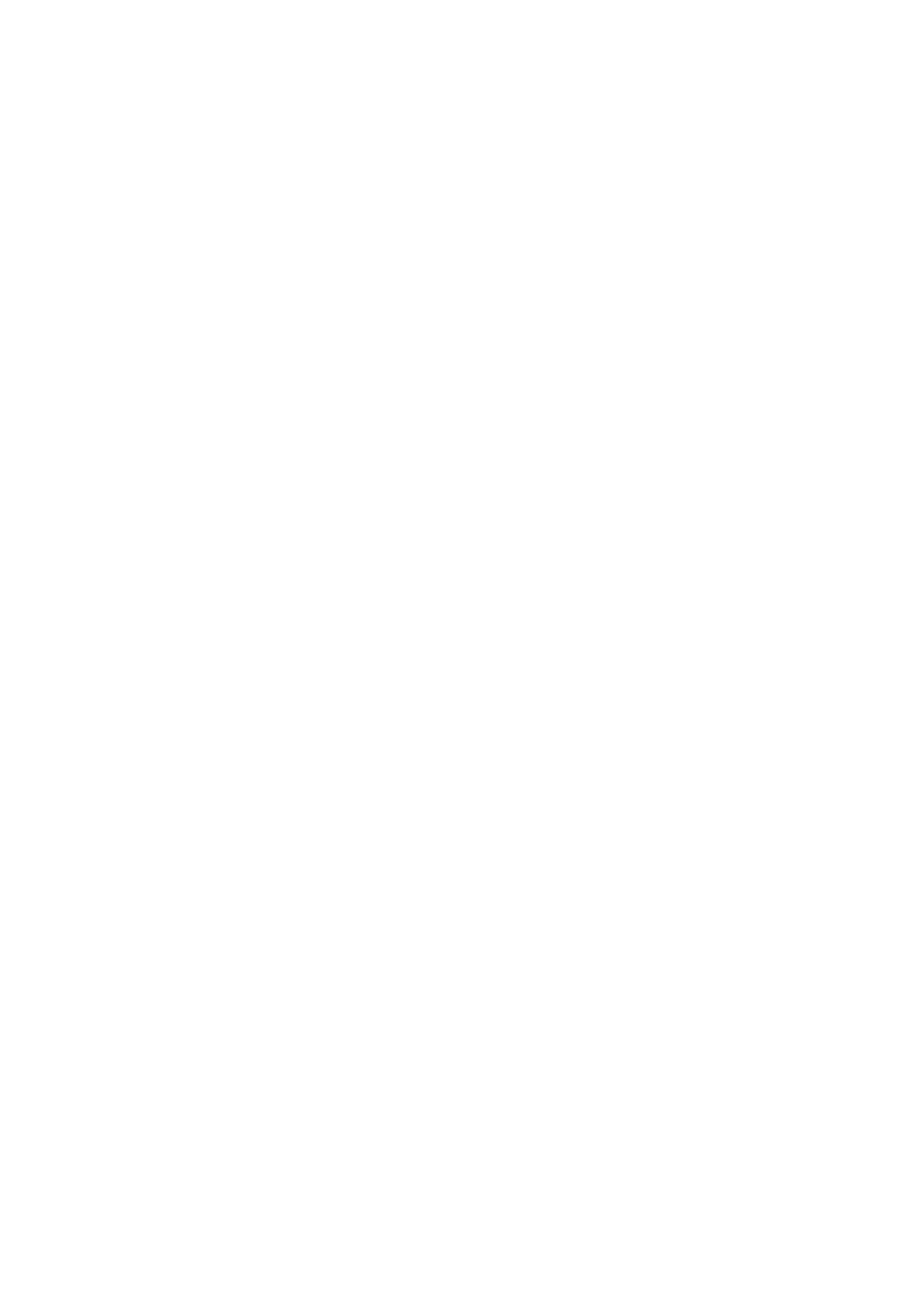
14-2
1998 Nokia Mobile Phones. All Rights Reserved.
prüfung des Dateisystems nicht zu dem ge-
wünschten Ergebnis führt, versuchen Sie, die
temporären Dateien zu löschen, usw. Gehen
Sie entsprechend der nachstehend aufgeführ-
ten Schritte vor, um Rücksetzvorgänge durch-
zuführen:
1
Schließen Sie die Abdeckung.
2
Entfernen Sie den Akku.
3
Setzen Sie die Akkuseite mit den Kontakten
(die Seite mit den vier Metallstreifen) in die
Akkuaussparung ein, aber lassen Sie die an-
dere Seite des Akkus noch nicht einrasten.
4
Legen Sie den Communicator mit der Anzeige
der Telefonschnittstelle nach oben auf eine
ebene Fläche (achten Sie darauf, daß der Akku
nicht verrutscht).
5
Öffnen Sie die Abdeckung.
6
Drücken Sie die benötigte Tastenkombination
und halten Sie diese gedrückt. Drücken Sie
gleichzeitig die Akkuseite des Communicators
nach unten, bis der Akku vollständig einras-
tet. Halten Sie die Tasten so lange gedrückt,
bis Sie Mitteilungen über den Verlauf des
Neustarts oder eine Aufforderung zur Bestä-
tigung auf dem Display angezeigt bekommen.
7
In einigen Fällen müssen Sie das Vorgehen
durch Drücken einer Befehlstaste bestätigen.
Nach dem Rücksetzen wird der Communica-
tor wie gewohnt neu gestartet.
1) Überprüfen des Dateisystems
Tastenkombination: Shift-ESC-(Pfeiltaste
links)
Anzeichen: Die Anwendung Speicher (in
der Hauptanzeige System) zeigt zuviel
(über 2 MB) oder zuwenig Speicherplatz
an (selbst wenn Sie zuvor bereits einige
Dokumente gelöscht haben), oder die An-
wendungen der Communicator-Schnitt-
stelle stürzen beim Öffnen eines
Dokuments ab.
Achtung: Sollten Fehler im Dateisystem
auftreten, werden die fehlerhaften Datei-
en gelöscht. Treten keine Fehler auf, sind
von diesem Vorgang keinerlei Dokumente
oder Einstellungen betroffen.
2) Löschen temporärer Dateien
Tastenkombination: Shift-ESC-(Pfeiltaste
rechts) Anzeichen: Die Communicator-
Schnittstelle führt einen Reboot-Prozeß
durch, oder es wird ein Hinweis angezeigt,
der besagt, daß eine Initialisierungsdatei
(.ini-Datei) fehlerhaft ist.
Achtung: Alle temporären Dateien wer-
den gelöscht. Der Ausgangskorb wird ge-
leert, die Standard-Einstellungen der
Anwendung wiederhergestellt (so gehen z.
B. die Einstellungen für die Nummer der
Kurzmitteilungszentrale, für den Internet-
Zugang und für den E-Mail-Server verlo-
ren). Gespeicherte Dokumente werden da-
durch nicht berührt.
3) Formatieren des Dateisystems
Tastenkombination: Shift-ESC-F
Anzeichen: Die Communicator-Schnitt-
stelle führt einen Reboot-Prozess durch
oder startet überhaupt nicht.
Achtung: Das Dateisystem wird forma-
tiert. Sämtliche von Ihnen eingegebenen
Daten gehen verloren. Mit diesem Vorgang
Ihr der Communicator wieder in den Zu-
stand zurückversetzt, wie er zum Zeit-
punkt des Kaufs bestand.
Bedenken Sie, daß gesicherte Daten auf
jeden Fall wiederhergestellt werden kön-
nen. Führt dieses Vorgehen nicht zu dem
gewünschten Erfolg, setzen Sie sich mit
Ihrem lokalen Fachhändler in Ver-
bindung.
5. Anrufe können nicht getätigt oder entge-
gengenommen werden
Die Telefonschnittstelle ist ausgeschaltet.
Schließen Sie die Abdeckung, und schalten
Sie die Telefonschnittstelle ein.
Wenn Sie die Meldung UNGÜLTIGE SIM-KAR-
TE angezeigt bekommen, kann Ihre SIM-Karte
nicht in dem Communicator verwendet wer-
den: Wenden Sie sich an Ihren Fachhänd-
ler oder Netzbetreiber.
Überprüfen Sie den Status Ihrer Anrufsperren
und Anrufumleitungen. Siehe dazu Kapitel 4
"Telefon: Einstellungen für das Telefon" auf
Seite 4-7.
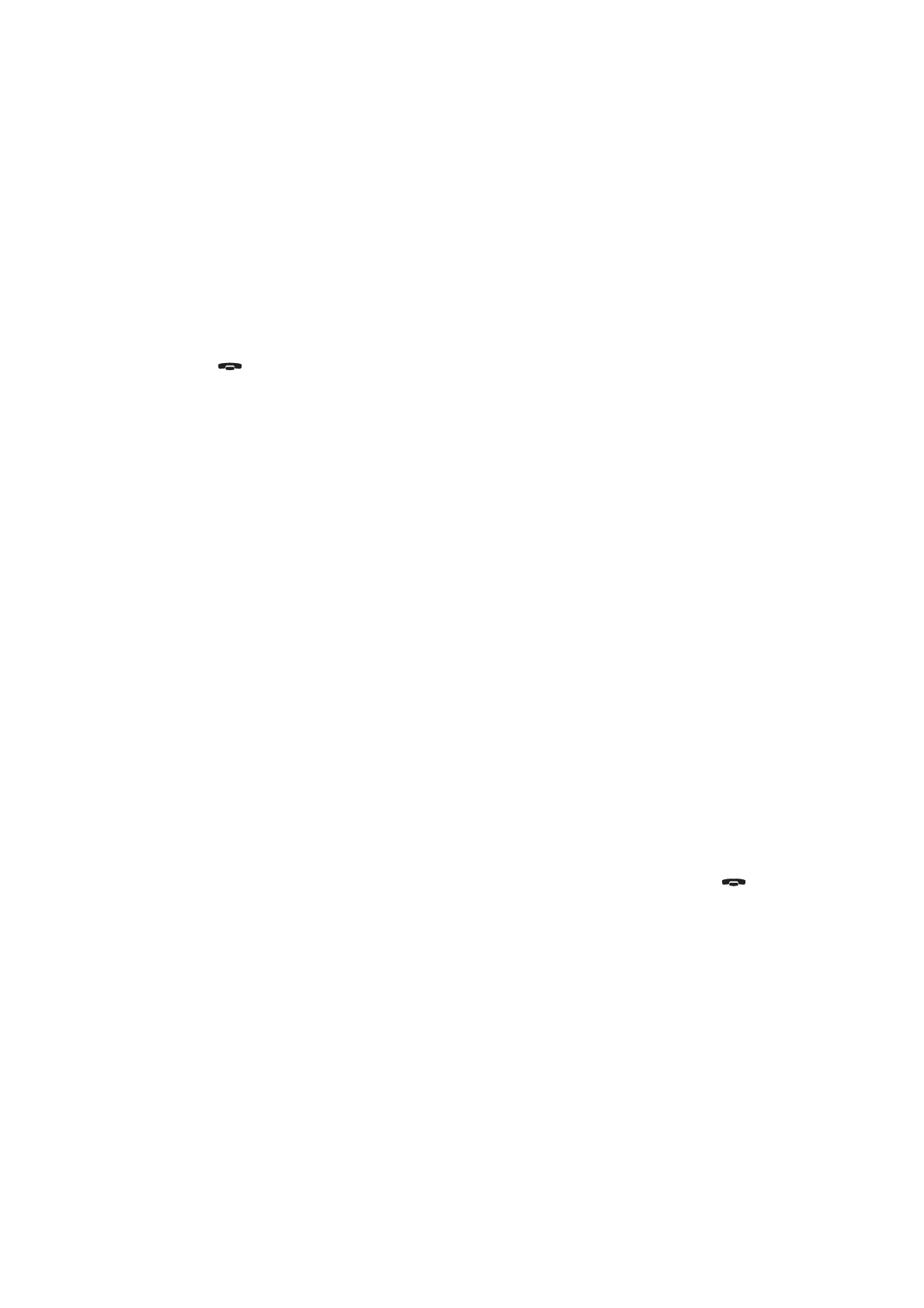
Kapitel 14 - Fehlersuche
14-3
1998 Nokia Mobile Phones. All Rights Reserved.
Die Telefonschnittstelle ist belegt (Daten oder
Faxmitteilungen werden gerade gesendet
oder empfangen, der Communicator wird als
Faxmodem verwendet). Warten Sie, bis die
Daten-/Faxübertragung beendet ist, oder be-
enden Sie die Verbindung durch Drücken von
auf der Tastatur der Telefonschnittstelle.
6. Schlechte Anrufqualität
Möglicherweise kann an Ihrem Aufenthalts-
ort keine bessere Anrufqualität erzielt wer-
den. Dieses Problem kann besonders während
der Fahrt in einem Kraftfahrzeug oder einem
Zug auftreten. Begeben Sie sich an einen Ort,
an dem der Funksignal-Empfang besser ist.
Weitere Hinweise finden Sie in Kapitel 16
"Wichtige Sicherheitshinweise: Hinweise zur
Datenübertragung in Funknetzen" auf Seite
16-3.
Für gewöhnlich ist der Empfang im Erdge-
schoß oder höheren Etagen, im Freien sowie
bei Verwendung ohne Ortswechsel besser.
Manchmal reicht es bereits aus, das Mobil-
telefon ein wenig zu bewegen, um einen bes-
seren Empfang zu bekommen. Sie können
auch versuchen, den Communicator mit Hilfe
der Anwendung Telefon der Communicator-
Schnittstelle im Freisprechbetrieb zu ver-
wenden (siehe Kapitel 4 "Telefon: Freisprech-
Einstellungen" auf Seite 4-1). Vergessen Sie
nicht, die Antenne stets in die senkrechte Po-
sition zu bringen.
7. Anrufe, Faxe oder Datenverbindungen kön-
nen nicht umgeleitet oder gesperrt werden
Unter Umständen sind Sie nicht als Teilneh-
mer dieses Dienstes registriert, oder dieser
Dienst wird von Ihrem Netz nicht unterstützt.
Möglich ist auch, daß die Nummer der Netz-
dienstzentrale und die Nummer der Sprach-
mailbox (für Anrufumleitung erforderlich) gar
nicht oder falsch eingegeben wurden.
Faxumleitungen und Faxsperren werden in
den Einstellungen der Anwendung Fax einge-
richtet. Datensperren werden in den Einstel-
lungen der Hauptanzeige Internet
eingerichtet (Datenverbindungen können
nicht umgeleitet werden).
8. Kein Zugriff auf die im SIM-Karten- Spei-
cher gesicherten Nummern
Verwenden Sie das Menü 8 3 2 der Telefon-
schnittstelle, um die SIM-Karten-Einträge in
das Kontaktverzeichnis zu kopieren. Siehe
dazu auch Kapitel 13 "Telefonschnittstelle:
Menüs - Speicher-Funktionen (Menü 8)" auf
Seite 13-15.
9. Verzeichniseintrag in der Verzeichnis-An-
zeige kann nicht geöffnet werden
Falls Sie keine Kontaktperson in den Kon-
taktverzeichnissen für Telefon, Fax, Kurzmit-
teilungen oder E-Mail auswählen können,
enthält die Kontaktkarte der Kontaktperson
keine Telefonnummer, Fax-Nummer oder E-
Mail-Adresse. Fügen Sie der Kontaktkarte die
fehlenden Informationen in der Anwendung
Kontakte hinzu.
10.Häufigste Ursachen dafür, warum Faxe,
Kurzmitteilungen oder E-Mails nicht ge-
sendet oder empfangen werden können
Die Telefonschnittstelle ist ausgeschaltet, Sie
sind nicht als Teilnehmer dieses Netzdienstes
registriert, oder es steht nicht genügend Spei-
cherplatz im Communicator zur Verfügung
(siehe Fehler 16).
Das verwendete Nummernformat ist ungültig,
unter der angerufenen Nummer meldet sich
(bei 10 Versuchen) niemand, oder Sie haben
die falsche Telefonnummer angewählt.
Die Telefonschnittstelle ist belegt (Daten oder
Faxmitteilungen werden gerade gesendet
oder empfangen, der Communicator wird als
Faxmodem verwendet). Warten Sie, bis die
Daten-/ Faxübertragung beendet ist, oder be-
enden Sie den Anruf (indem Sie die Taste
auf der Telefonschnittstelletastatur drücken)
Möglicherweise sind gerade Fax-/Daten-
sperren aktiv (Faxsperren/-umleitungen wer-
den in den Einstellungen der Anwendung Fax,
Datenverbindungssperren in den Einstellun-
gen für Internet eingerichtet).
Fax-Empfang: Die SIM-Karte enthält keine
Faxnummer.
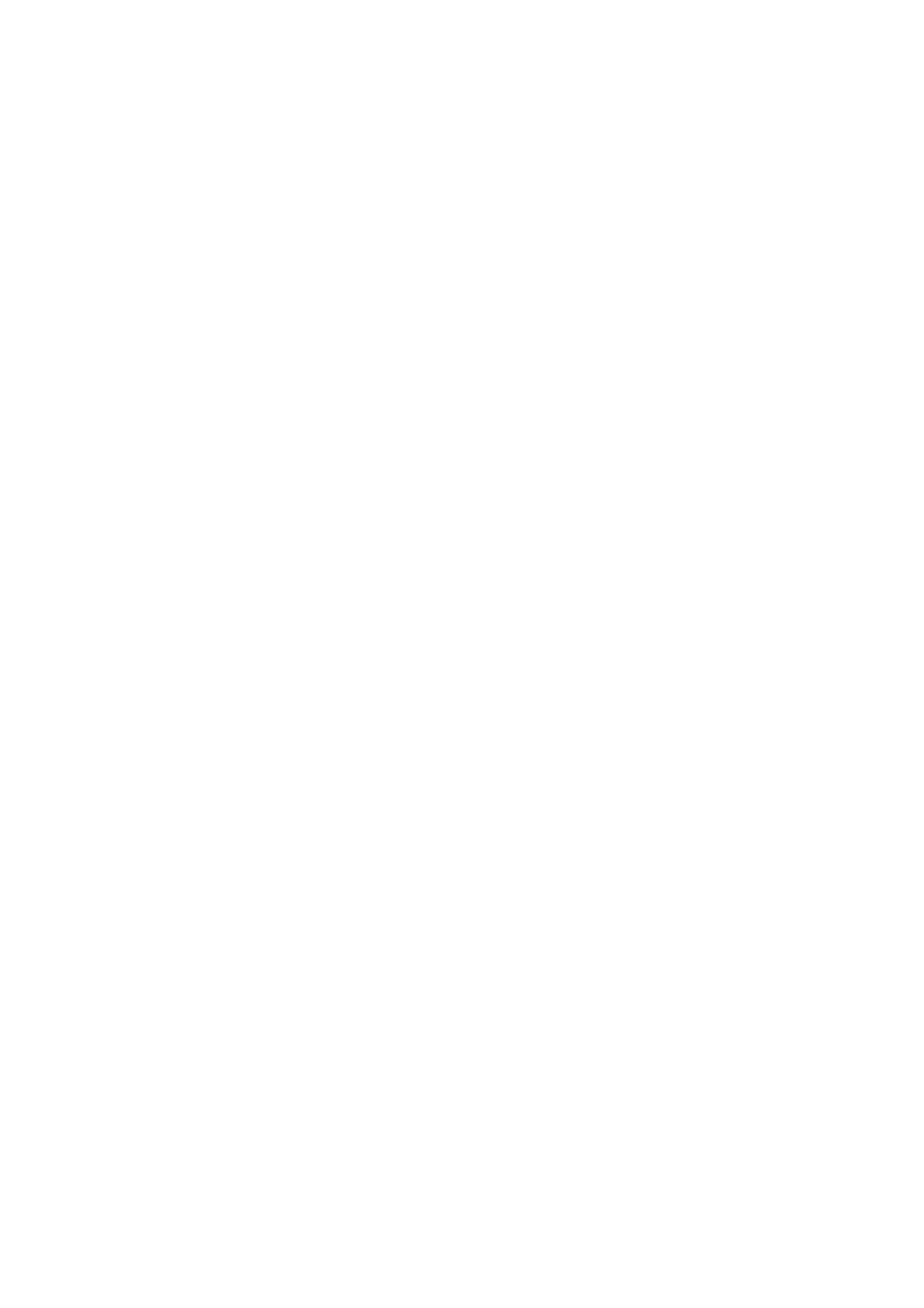
14-4
1998 Nokia Mobile Phones. All Rights Reserved.
E-Mail-Empfang: Die SIM-Karte enthält keine
Rufnummer für Datenverbindungen. Wenden
Sie sich an Ihren Mobilfunk-Diensteanbieter.
Senden von Kurzmitteilungen: Entweder sind
Sie nicht als Teilnehmer dieses Kurzmittei-
lungsdienstes registriert oder die Nummer der
Kurzmitteilungszentrale wurde nicht oder
falsch eingegeben. Wenden Sie sich an Ihren
Mobilfunk-Diensteanbieter.
Senden von E-Mails: Sie verfügen über keinen
Dienst des E-Mail-Servers, oder der E-Mail-
Computer (der Ihre Post liefert) entspricht
nicht den Erfordernissen des SMTP-Proto-
kolls. Wenden Sie sich an Ihren E-Mail-Diens-
teanbieter. Wenn Sie die Option Senden auf
Verlangen verwenden, muß das Senden der E-
Mail im Ausgangskorb gestartet werden. Nä-
here Informationen erhalten Sie in Kapitel 12
"Ausgangskorb" auf Seite 12-1.
Die Ursache für diesen Fehler kann auch im
Mobilfunknetz liegen: keine Netzunterstüt-
zung für Kurzmitteilungen, keine Netzunter-
stützung für Fax, keine Netzunterstützung für
Daten/E-Mails, Netzstörung, Netz zur Zeit be-
setzt oder Signalfeldstärke für Sendevor-
gang unzureichend.
11.Aufbau einer Terminal- oder Internet-
Verbindung nicht möglich
Die Einstellungen oder Konfigurationen für
Internet, E-Mail, WWW, Telnet oder Terminal
sind möglicherweise gar nicht oder falsch
eingerichtet. Überprüfen Sie Ihre Nummer für
den Internet-Zugang (in den Einstellungen
der Hauptanzeige Internet). Erfragen Sie die
richtigen Einstellungen bei Ihrem Internet-
Anbieter. Siehe auch ”Internet-Einstellungen”
auf Seite 7-3.
Wenn Sie interne Fehlermeldungen erhalten,
entnehmen Sie den Akku, setzen Sie ihn wie-
der ein, und versuchen Sie es erneut. Ist der
Fehler noch immer vorhanden, siehe Fehler 4.
Wenn Sie beim Herstellen einer Verbindung
mit Ihrem E-Mail-Server Fehlermeldungen
von Ihrem Diensteanbieter erhalten, wenden
Sie sich an den Diensteanbieter Ihres E-Mail-
Servers. Ihr E-Mail-Server enthält un-ter Um-
ständen fehlerhafte E-Mail-Mitteilungen,
oder die Einstellungen des E-Mail-Servers
sind möglicherweise falsch.
12.Drucken nicht möglich
Direktes Ausdrucken kann nur über eine In-
frarotverbindung erfolgen. Die Infrarot-
Schnittstelle der Gegenstelle muß mit dem
IrDA-Standard kompatibel sein. Überprüfen
Sie die Infrarotverbindung. Einzelheiten dazu
erfahren Sie in Kapitel 10 "System: Anschluß
an einen PC" auf Seite 10-5.
Sie verwenden einen falschen Druckertreiber.
Einzelheiten finden Sie in Kapitel 8 "Notizen:
Drucken" auf Seite 8-4.
Wenn Sie keine funktionierende Infrarot-
verbindung aufbauen können, übertragen Sie
die Datei an einen PC, und verwenden Sie den
PC zum Ausdrucken des Dokuments. Nähere
Angaben finden Sie in Kapitel 10 "System: Da-
teitransfer" auf Seite 10-7. Als Alternative
können Sie das Dokument als Fax an das näch-
ste Faxgerät senden. Einzelheiten dazu ent-
nehmen Sie bitte Kapitel 5 "Fax: Senden von
Faxmitteilungen" auf Seite 5-1.
13.PC-Verbindungsprobleme
Die PC-Software für die Computerverbindung
ist nicht installiert. Siehe Kapitel 10 "System:
Anschluß an einen PC" auf Seite 10-5. Die
Software befindet sich auf der Diskette, die
im Lieferumfang des Communicators ent-
halten ist.
Überprüfen Sie das verwendete Kabel oder die
IrDA-Verbindung. Wird eine Infrarotverbin-
dung verwendet, müssen die IR-Schnitt-
stellen sich gegenüberliegen. Siehe dazu auch
Kapitel 10 "System: Anschluß an einen PC"
auf Seite 10-5.
14.Faxmodem-Probleme
Wird der Communicator als Faxmodem ver-
wendet (siehe Kapitel 10 "System: Anschluß
an einen PC" auf Seite 10-5), benutzen Sie die
Einstellung für Autobauding. Der Communi-
cator und der PC müssen dieselbe Übertra-
gungsrate verwenden. Für den Communi-
cator können Sie diese Übertragungsrate in
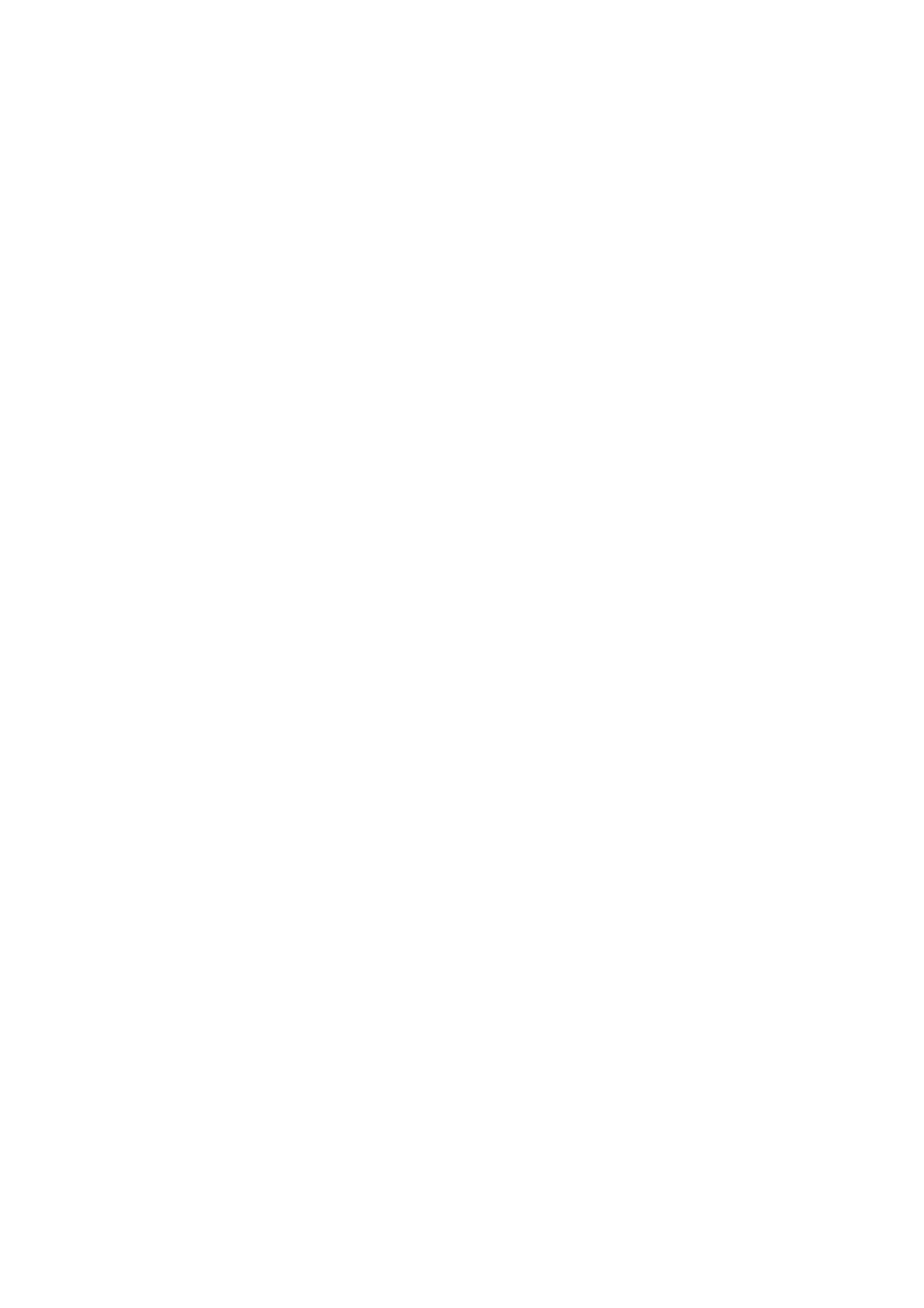
Kapitel 14 - Fehlersuche
14-5
1998 Nokia Mobile Phones. All Rights Reserved.
den System-Einstellungen festlegen. Für den
PC wird die Übertragungsrate in der Verbin-
dungs-Software des PCs eingestellt.
Wird eine Kabelverbindung benutzt, kann ein
vollständig kompatibler Betrieb mit sämt-
licher PC-Fax-Software nicht garantiert wer-
den (weitere Hinweise hierzu erteilt Ihr Fach-
händler). Wenn Sie Probleme mit Ihrer PC-
Faxsoftware haben, verwenden Sie eine Infra-
rotverbindung.
Wenn Sie beim Aufbau einer Datenverbin-
dung mit dem entfernten Modem Probleme
haben, versuchen Sie die Datenübertragungs-
rate mit Hilfe eines AT-Befehls festzusetzen,
z. B. mit dem Befehl ATS35=6, mittels dessen
das entfernte Modem als V.32-Modem defi-
niert wird. Die geläufigen AT-Befehle (basie-
rend auf dem ETSI 07.07-Standard), die vom
Nokia 9000 Communicator unterstützt wer-
den, werden in der Datei atcomm.txt auf der
mit dem Communicator gelieferten Diskette
aufgelistet. Informationen dazu, wie AT-Be-
fehle zu verwenden sind, finden Sie in der Do-
kumentation der Telekommunikations- oder
Fax-Anwen-dung, die Sie auf Ihrem PC ver-
wenden.
15.Zugriffscode-Probleme
Der Sperrcode ist im Lieferumfang des Com-
municators enthalten. Wenn Sie Ihren Sperr-
code vergessen haben, wenden Sie sich an
den Vertragshändler Ihres Communicators.
Wenn Sie Ihren PIN- oder PUK-Code verges-
sen oder einen solchen Code erst gar nicht
bekommen haben, wenden Sie sich an Ihren
Mobilfunk-Diensteanbieter.
Informationen über Kennwörter für das Inter-
net oder die Anwendung Terminal erhalten
Sie von Ihrem Diensteanbieter.
16.Geringe Speicherkapazität
Wenn Sie bemerken, daß die Speicherkapazi-
tät Ihres Communicators gering wird oder Sie
eine Warnung erhalten, daß nicht genug
Speicherplatz vorhanden ist, prüfen Sie die
Speicherdetails (siehe 10 "System: Speicher"
auf Seite 10-12). Ermitteln Sie anhand dieser
Angaben, welche Art von Daten den meisten
Speicherplatz belegt.
Erstellen Sie nun zunächst eine Sicherungs-
kopie aller wichtigen Daten. Anschließend
können Sie einige Daten manuell löschen
(Dokumente, empfangene Faxmitteilungen
etc.). Sie können aber auch die Anwendung
Gesamtlöschen verwenden (siehe 10 "System:
Gesamtlöschen" auf Seite 10-11). Mit dieser
Anwendung können Sie z. B. alte Kalenderda-
ten löschen.
Hinweis: Empfangene Bilder und eingegegange-
ne Faxmitteilungen können einen be-
trächtlichen Platz im Speicher in
Anspruch nehmen.
17.Verzerrte Zeichen in Terminal
Wenn die Einstellungen für Datenbit/Stopbit/
Parität anders sind als im Datendienst des
Netzbetreibers definiert, erscheinen Zeichen
möglicherweise verzerrt auf dem Display.
18.Infrarotverbindung
Der Communicator kann über eine Infrarot-
verbindung an einen Computer, Laptop-Com-
puter oder Drucker angeschlossen werden.
Wenn Sie eine Infrarotverbindung verwenden
wollen, muß der betreffende Computer über
einen IrDA-kompatiblen Anschluß, installierte
und aktivierte IrDA-Treiber sowie Windows
95 verfügen (weitere Informationen über
IrDA-Treiber und ihren Einsatz unter Win-
dows 95 erhalten Sie von Microsoft).
Wenn die IrDA-Treiber in Ihrem Computer ak-
tiviert sind, wird der Communicator auto-
matisch entdeckt.
Wenn ein Drucker verwendet werden soll, der
keinen Infrarotanschluß hat, können Sie ver-
suchen, den Anschluß an den Drucker über ei-
nen IrDA-Adapter herzustellen (nicht Be-
standteil des Lieferumfangs des Nokia 9000i
Communicators).
Weitere Informationen können Sie der Datei
readme.txt entnehmen, die Sie auf der mit dem
Communicator gelieferten Diskette finden.
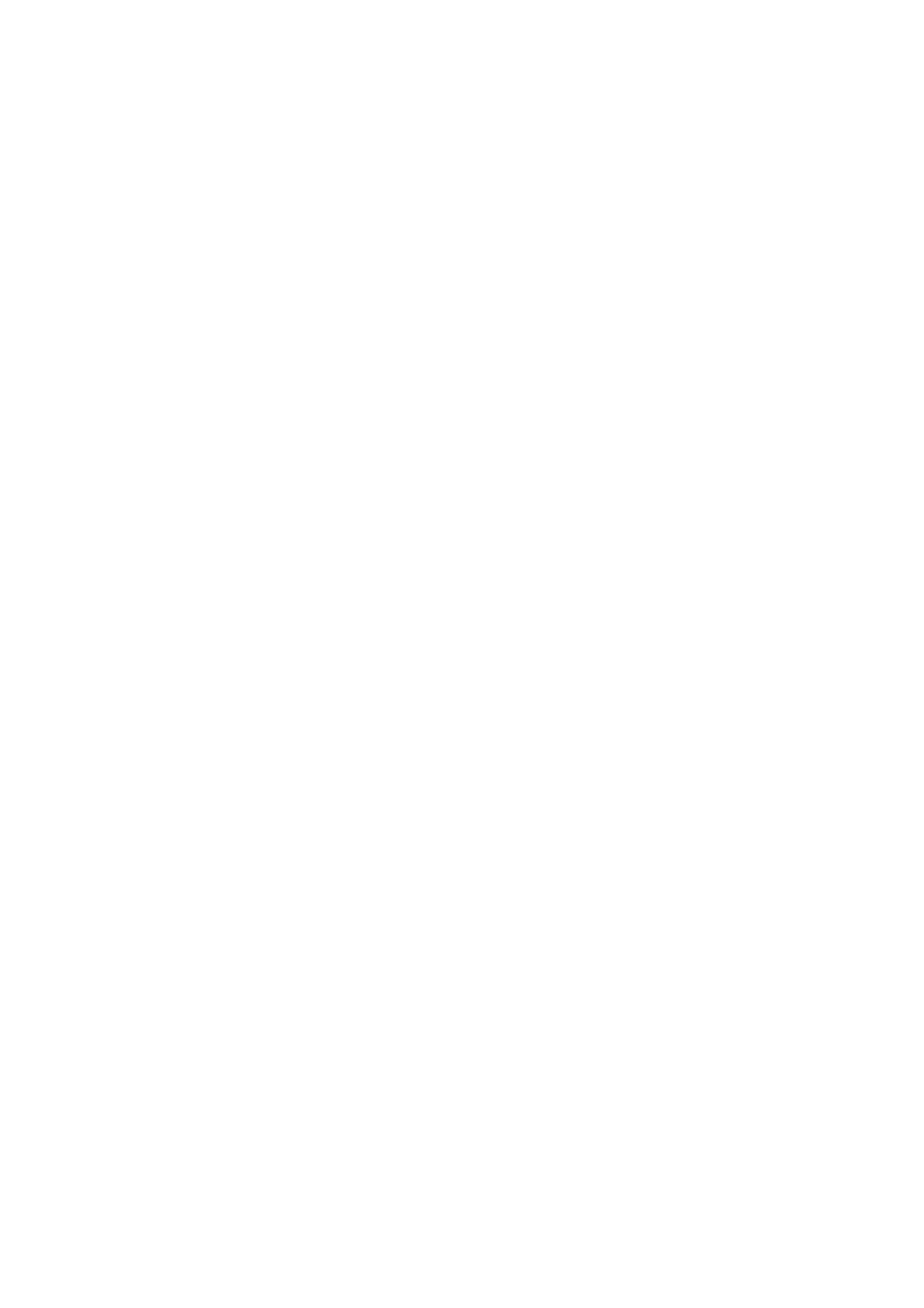
14-6
1998 Nokia Mobile Phones. All Rights Reserved.
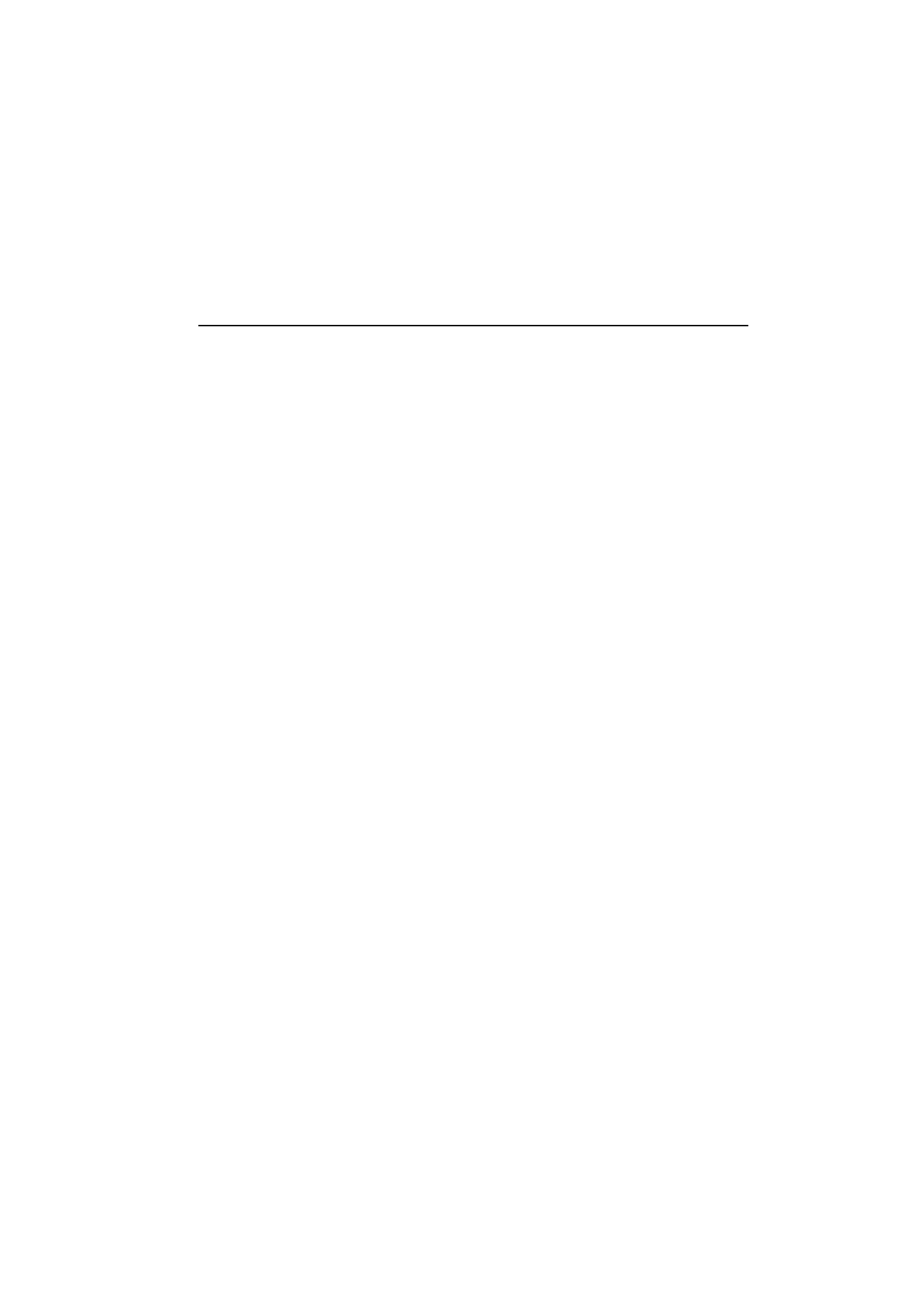
Kapitel 15 - Pflege und Wartung
15-1
1998 Nokia Mobile Phones. All Rights Reserved.